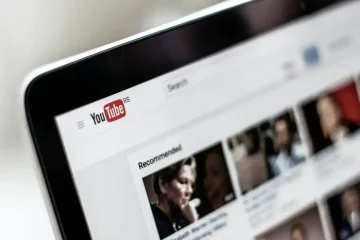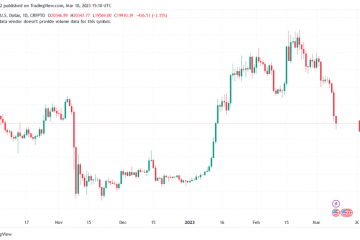LinkedIn là một công cụ có giá trị để tìm một công việc mới và kết nối với các chuyên gia đồng nghiệp. Đó là một nền tảng mạng xã hội cấp chuyên nghiệp để chia sẻ ý tưởng, bài viết của bạn và kết nối với những người có cùng chí hướng làm việc trong cùng một ngành hoặc một ngành khác.

Đôi khi, việc sử dụng LinkedIn có thể khiến bạn mệt mỏi. Bạn có thể không nghĩ đến việc nghỉ ngơi khỏi trang web nhiều như Facebook, Instagram hoặc Twitter, nhưng tạm thời vô hiệu hóa tài khoản của bạn là một lựa chọn nếu bạn muốn.
Trong bài viết này, bạn sẽ tìm hiểu cách hủy kích hoạt hồ sơ của bạn trên phiên bản LinkedIn dành cho máy tính để bàn. Bạn cũng sẽ tìm hiểu xem liệu bạn có thể tạm thời vô hiệu hóa tài khoản của mình trên điện thoại thông minh và liệu bạn có thể xóa vĩnh viễn tài khoản của mình hay không.
Cách hủy kích hoạt LinkedIn trên máy tính để bàn của bạn
Nếu bạn đã sẵn sàng loại bỏ LinkedIn ra khỏi cuộc sống của bạn trong một thời gian, việc vô hiệu hóa tạm thời tài khoản LinkedIn trên máy tính để bàn của bạn là một quá trình khá đơn giản. Để làm như vậy, bạn cần thực hiện theo các bước bên dưới.
Bước 1: Truy cập LinkedIn.com và đăng nhập vào tài khoản của bạn.
Bước 2: Nhấp vào ảnh hồ sơ của bạn ở phía trên bên phải màn hình. Tab có tên là “Tôi”.
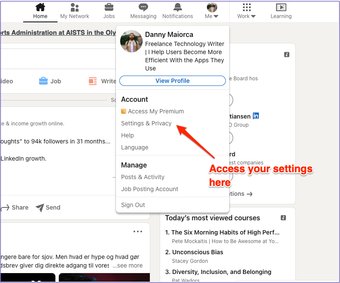
Bước 3: Đi tới Cài đặt & Bảo mật.
Bước 4: Trên trang tiếp theo, nhấp vào Tùy chọn tài khoản ở phía trên bên trái.
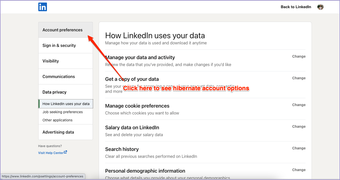
Bước 5: Cuộn xuống hoặc nhấp vào Quản lý tài khoản.
Bước 6: Chọn tài khoản Hibernate.
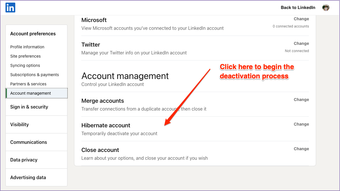
Bước 7: Nếu muốn, bạn có thể cho LinkedIn biết lý do bạn muốn hủy kích hoạt. Bạn có thể thêm nhận xét hoặc đánh dấu vào một ô hoặc cả hai.
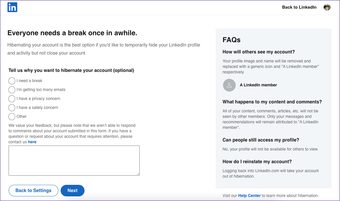
Bước 8: Trên trang tiếp theo, nhập mật khẩu của bạn và nhấp vào tài khoản Hibernate.
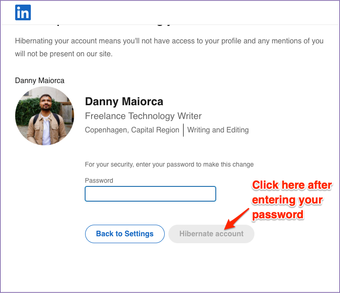
Sau khi bạn hoàn thành các bước này, LinkedIn sẽ hủy kích hoạt tài khoản của bạn. Bạn sẽ cần đợi 24 giờ trước khi được phép kích hoạt lại. Khi bạn hủy kích hoạt hồ sơ của mình, mọi người sẽ không thể thấy tài khoản của bạn; thay vào đó nó sẽ hiển thị là “Thành viên LinkedIn”.
Nếu bạn có tư cách thành viên trả phí, LinkedIn sẽ hủy quyền này khi bạn hủy kích hoạt tài khoản của mình. Ngoại lệ duy nhất là nếu bạn mua qua bên thứ ba như App Store; bạn sẽ cần phải hủy ở đó nếu muốn ngừng thanh toán.
Hủy kích hoạt LinkedIn trên thiết bị di động
Thoạt nhìn, LinkedIn có vẻ như bạn có thể hủy kích hoạt hoặc xóa vĩnh viễn tài khoản của bạn từ điện thoại di động của bạn. Nhưng nếu bạn làm theo các bước tương tự được liệt kê ở trên, nó sẽ không giúp bạn chút nào.
Nếu bạn mở ứng dụng LinkedIn và chuyển đến phần cài đặt của mình, bạn sẽ tìm thấy tùy chọn để ngủ đông tài khoản của mình.
Tuy nhiên, khi bạn nhấp vào tính năng này, bạn sẽ nhận được thông báo rằng bạn cần xóa tài khoản của mình trên máy tính để bàn. Và nếu bạn cố gắng truy cập tính năng này từ trình duyệt web trên điện thoại thông minh của mình, bạn sẽ thấy thông báo tương tự.
Bạn có thể xóa LinkedIn vĩnh viễn không
Nếu bạn đã quyết định rằng mình muốn nói lời tạm biệt với LinkedIn mãi mãi, thay vào đó bạn có thể xóa vĩnh viễn tài khoản của mình. Để thực hiện việc này, bạn cần thực hiện theo các bước bên dưới.
Bước 1: Mở trình duyệt web của bạn và truy cập trang web LinkedIn.
Bước 2: Đi tới ảnh hồ sơ của bạn ở góc trên cùng bên phải màn hình.
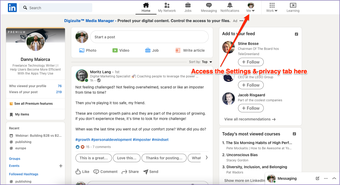
Bước 3: Giống như bạn làm khi ngủ đông tài khoản của mình, hãy chuyển đến tab Cài đặt & Bảo mật.
Bước 4: Nhấp vào Quản lý tài khoản ở bên trái màn hình.
Bước 5: Thay vì chọn tài khoản Hibernate, thay vào đó hãy nhấn vào chức năng Đóng tài khoản.
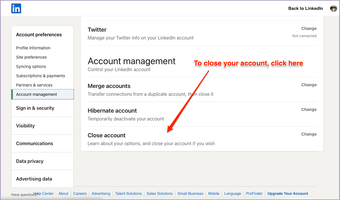
Bước 6: Trên trang tiếp theo, bạn sẽ nhận được thông báo từ LinkedIn hỏi bạn có muốn xóa tài khoản của bạn vĩnh viễn. Cuộn qua phần này và nhập lý do bạn rời đi.
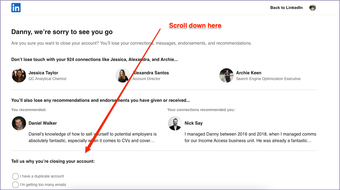
Bước 7: Nhấp vào Tiếp theo.
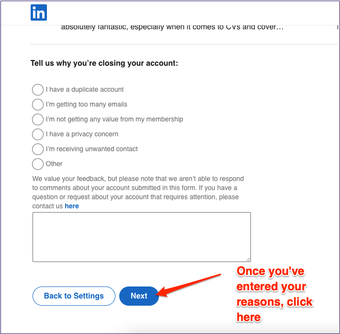
Bước 8: Hoàn thành các bước còn lại bạn cần để đóng tài khoản của mình.
Bạn chỉ nên chọn đóng tài khoản của mình nếu bạn chắc chắn rằng bạn không muốn quay lại hoặc nếu bạn muốn tạo một hồ sơ mới. Khi bạn đã xóa vĩnh viễn hồ sơ LinkedIn của mình, bạn không thể khôi phục bất kỳ thứ gì.
Nếu bạn có các đề xuất trên hồ sơ của mình và chọn tạo một tài khoản mới, những đề xuất này sẽ không được chuyển sang. Thay vào đó, bạn cần yêu cầu người đã viết cho bạn đề xuất đó thêm một đề xuất khác vào hồ sơ mới của bạn.
Tương tự, bạn Sẽ mất tiến bộ trong bất kỳ khóa học LinkedIn nào bạn đang tham gia nếu bạn có tư cách thành viên Cao cấp.
Hãy tạm dừng LinkedIn nếu bạn cảm thấy cần thiết
Nếu bạn đang bị kiệt sức, đang nghỉ phép hoặc đơn giản là muốn dành thời gian rời khỏi LinkedIn, tạm thời hủy kích hoạt tài khoản của bạn là một cách tuyệt vời để thu thập suy nghĩ của bạn.
Mặc dù bạn không thể ngủ đông hồ sơ của mình từ điện thoại thông minh, làm như vậy trên máy tính của bạn là một quá trình dễ dàng.
Nếu bạn muốn quay lại LinkedIn, tất cả những gì bạn cần làm là đăng nhập bằng địa chỉ email và mật khẩu của mình. Nhưng nếu bạn muốn rời khỏi vĩnh viễn, việc đóng tài khoản của bạn cũng rất dễ dàng.
Bài viết trên có thể chứa các liên kết liên kết giúp hỗ trợ Guiding Tech. Tuy nhiên, nó không ảnh hưởng đến tính toàn vẹn biên tập của chúng tôi. Nội dung vẫn không thiên vị và xác thực.